Win7 C 盘垃圾清理秘籍,精准操作不误删
当您的 Win7 电脑 C 盘空间告急,清理垃圾成为当务之急,但怎样才能在清理时确保不误删重要文件呢?这是许多用户都面临的困扰,我将为您详细介绍一些实用的方法和技巧。
要想高效清理 C 盘垃圾,第一步就是要明确哪些是可以清理的,系统临时文件、回收站中的文件以及浏览器缓存等,通常都是可以放心清理的对象。
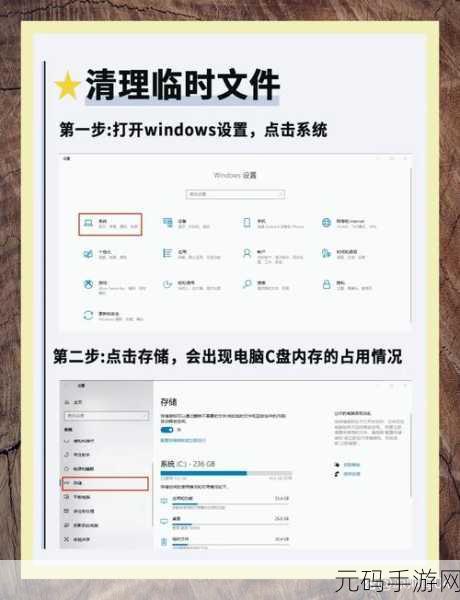
对于系统临时文件的清理,可以通过系统自带的磁盘清理工具来完成,打开“计算机”,右键点击 C 盘,选择“属性”,在“常规”选项卡中点击“磁盘清理”,等待扫描完成后,勾选需要清理的临时文件类型,然后点击“确定”即可。
回收站中的文件如果确定不再需要,也可以直接清空,但在操作之前,建议您再次确认其中没有重要的文件。
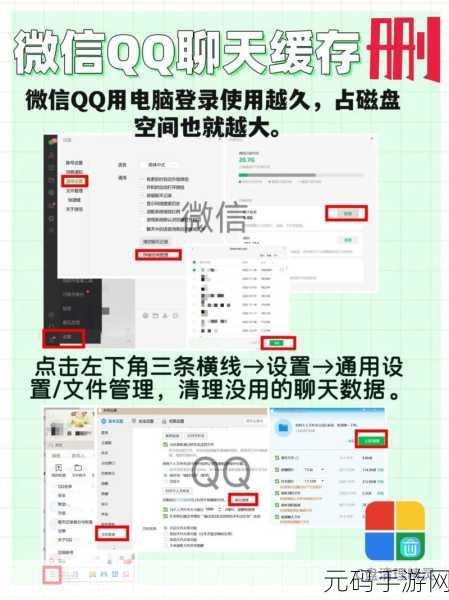
浏览器缓存的清理因浏览器的不同而有所差异,以常见的 Internet Explorer 浏览器为例,打开浏览器,点击“工具”菜单,选择“Internet 选项”,在“常规”选项卡中点击“删除”按钮,勾选需要删除的缓存内容,如浏览历史记录、下载历史记录等,然后点击“删除”。
除了上述常规的清理方法,还需要注意一些软件的安装位置,有些软件在安装时默认选择 C 盘,如果不再使用这些软件,及时卸载可以释放大量空间。
检查 C 盘是否存在大文件也是很有必要的,一些视频、大型文档等,如果它们并非经常使用,可以将其移动到其他磁盘。
在清理 Win7 C 盘垃圾时,要谨慎操作,多利用系统自带的工具和功能,避免误删重要文件,让您的电脑 C 盘重新焕发活力,运行更加流畅。
参考来源:部分内容参考微软官方文档及相关技术论坛。
下一篇:原神图莱杜拉的回忆全面解析









